

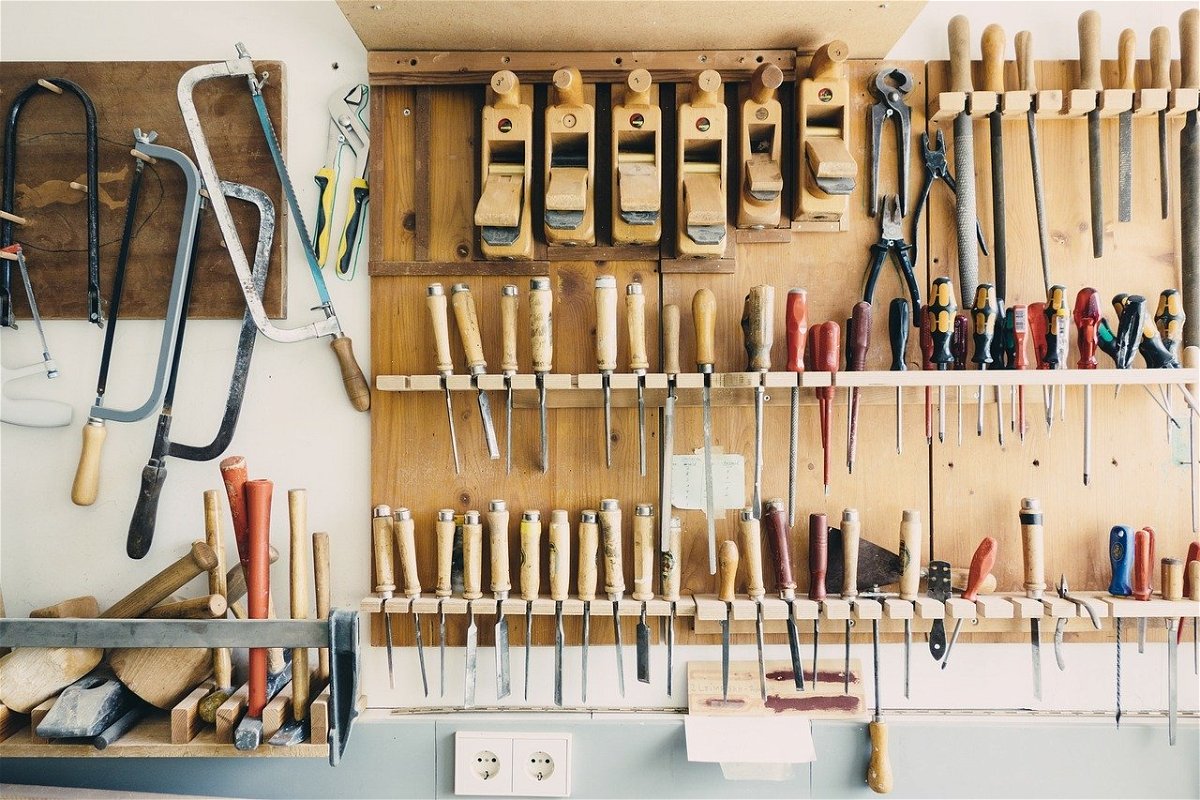
Sichern der Registry in Windows 10
Windows 10 und die zugehörigen Programme haben eine Menge an möglichen Einstellungen. Nur einen Teil davon können Sie in den Programmen selber vornehmen, viele weitere finden sich in der so genannten Registry, der internen Steuerdatei von Windows. Viele Programme...
Festlegen des Startsystems bei Bootcamp
Solange Apple noch Intel-Prozessoren verwendet, kann ein Mac auch Windows laufen lassen. Ganz offiziell, ohne Simulation wie Parallels. Bootcamp ist die offizielle Lösung dafür. Erst wenn der Umstieg auf die ARM-Prozessoren durchgeführt wird, fällt diese Lösung weg....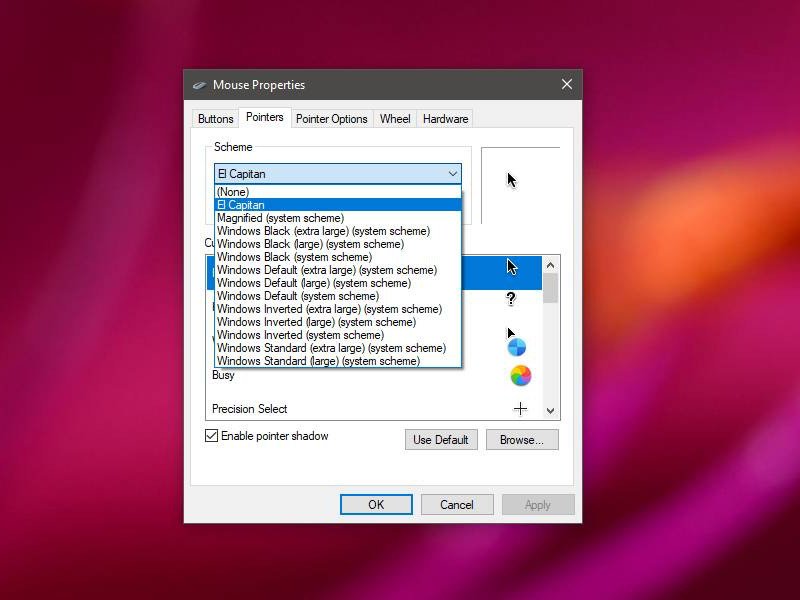
Mac-Cursor für Windows 10
Bei Windows haben Sie als Nutzer nur eine kleine Auswahl vorgegebener Mauszeiger. Schließlich hat jeder einen anderen Geschmack, was das Zeiger-Design angeht. Wenn Ihnen der schwarze Maus-Cursor von macOS eher zusagt als die Standard-Windows-Variante, können Sie auch einen Mac-Mauszeiger nutzen.
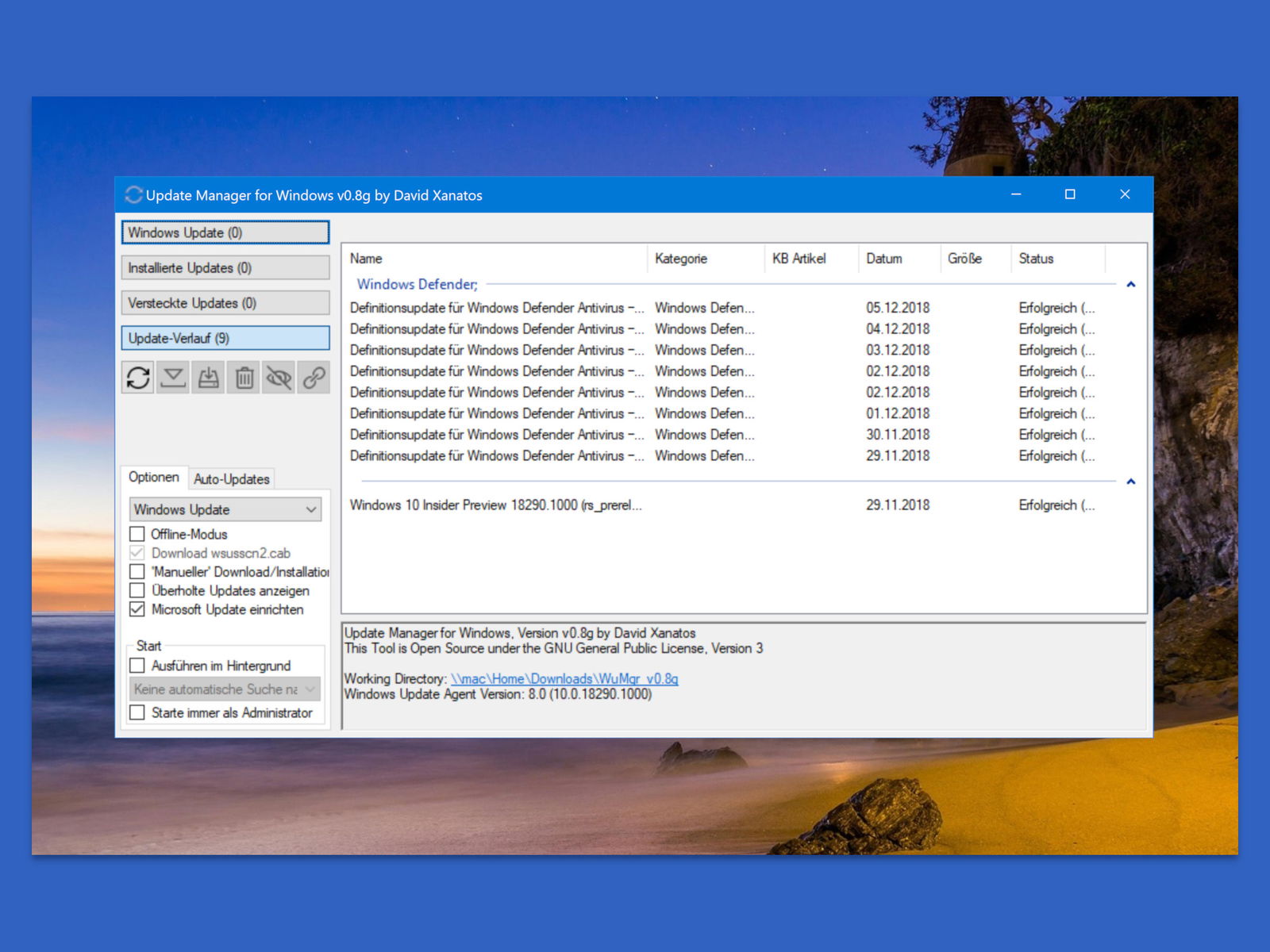
Windows-Updates einfacher installieren
Manchmal veröffentlicht Microsoft Windows 10-Updates, die verheerende Auswirkungen haben, bestimmte Anwendungen unbenutzbar machen oder Instabilität verursachen können. Aufgrund dieser Art von Problemen möchten Sie vielleicht mehr Kontrolle darüber haben, welche Updates Sie installieren. Mit einem kostenlosen Tool ist genau das möglich.
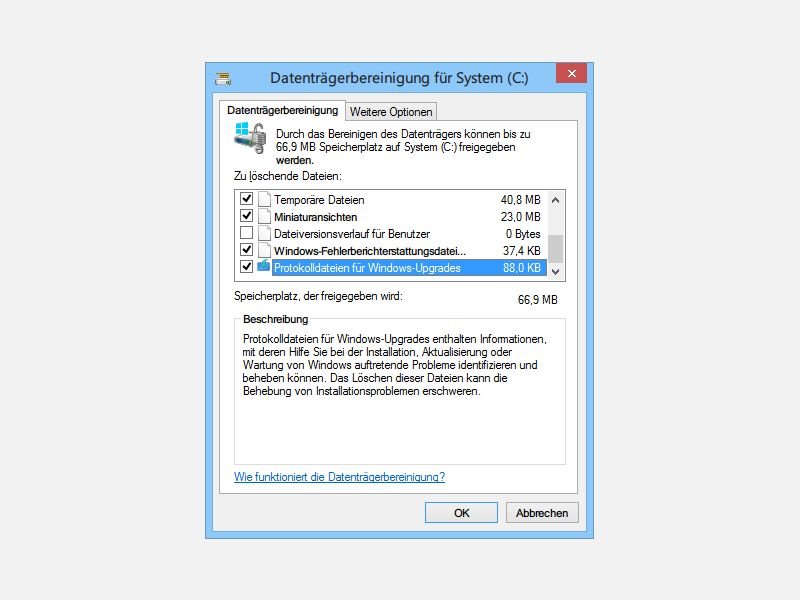
Wenn Windows dringend Platz braucht
Zum optimalen Betrieb muss auf jedem Windows-System beim System-Laufwerk noch ausreichend freier Speicher vorhanden sein. Manchmal herrscht aber gerade daran Mangel. Dann erscheint das Laufwerk im Explorer mit einem roten Balken.
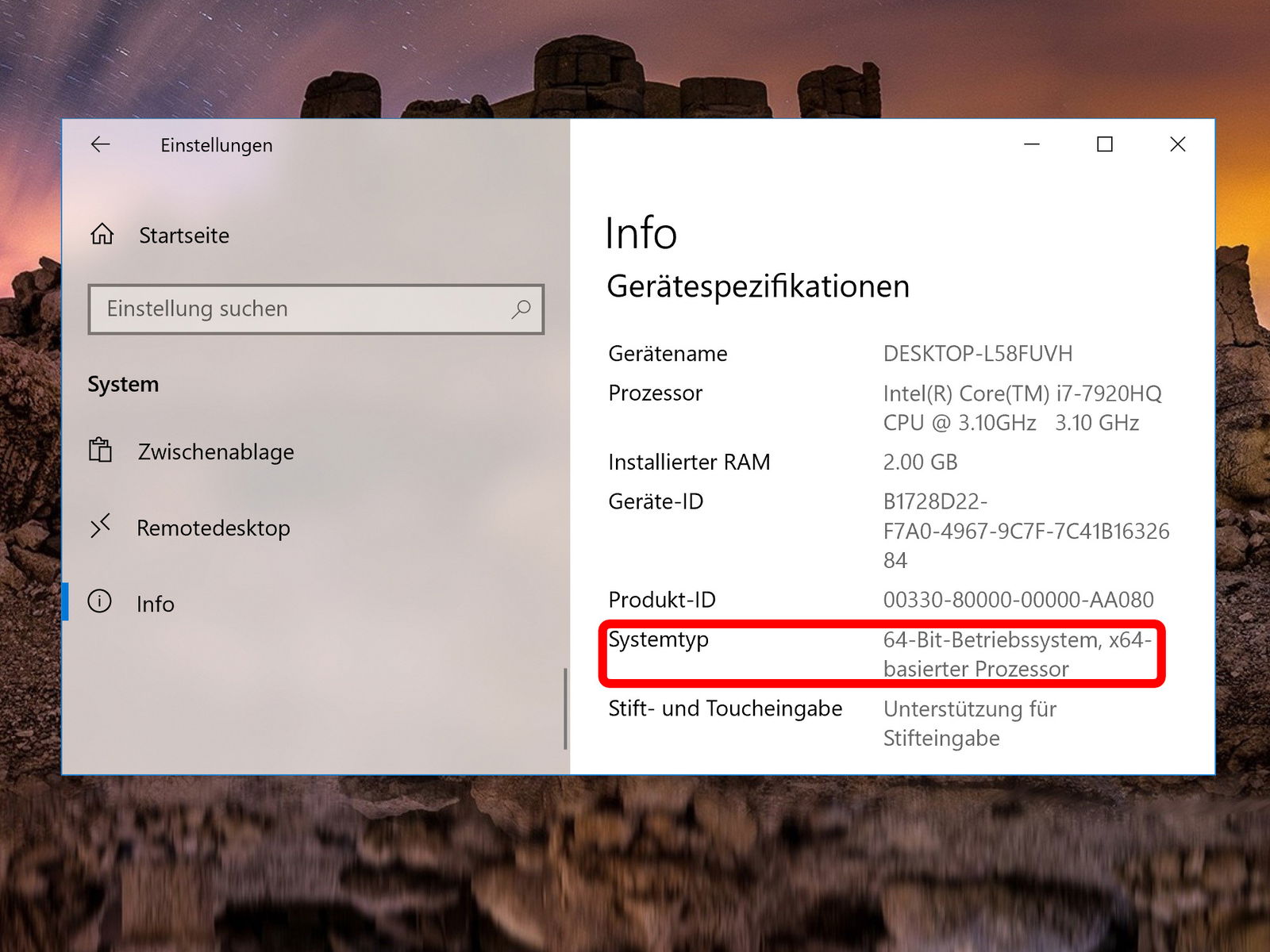
Ermitteln, ob Windows 10 als 32- oder 64-Bit installiert ist
Bei mancher Software, etwa bei System-Tools oder Explorer-Erweiterungen, kommt es darauf an, ob Ihr System als 32-Bit-Edition oder in der 64-Bit-Variante installiert ist. Mit wenigen Schritten lässt sich das im laufenden Windows 10 nachschlagen.
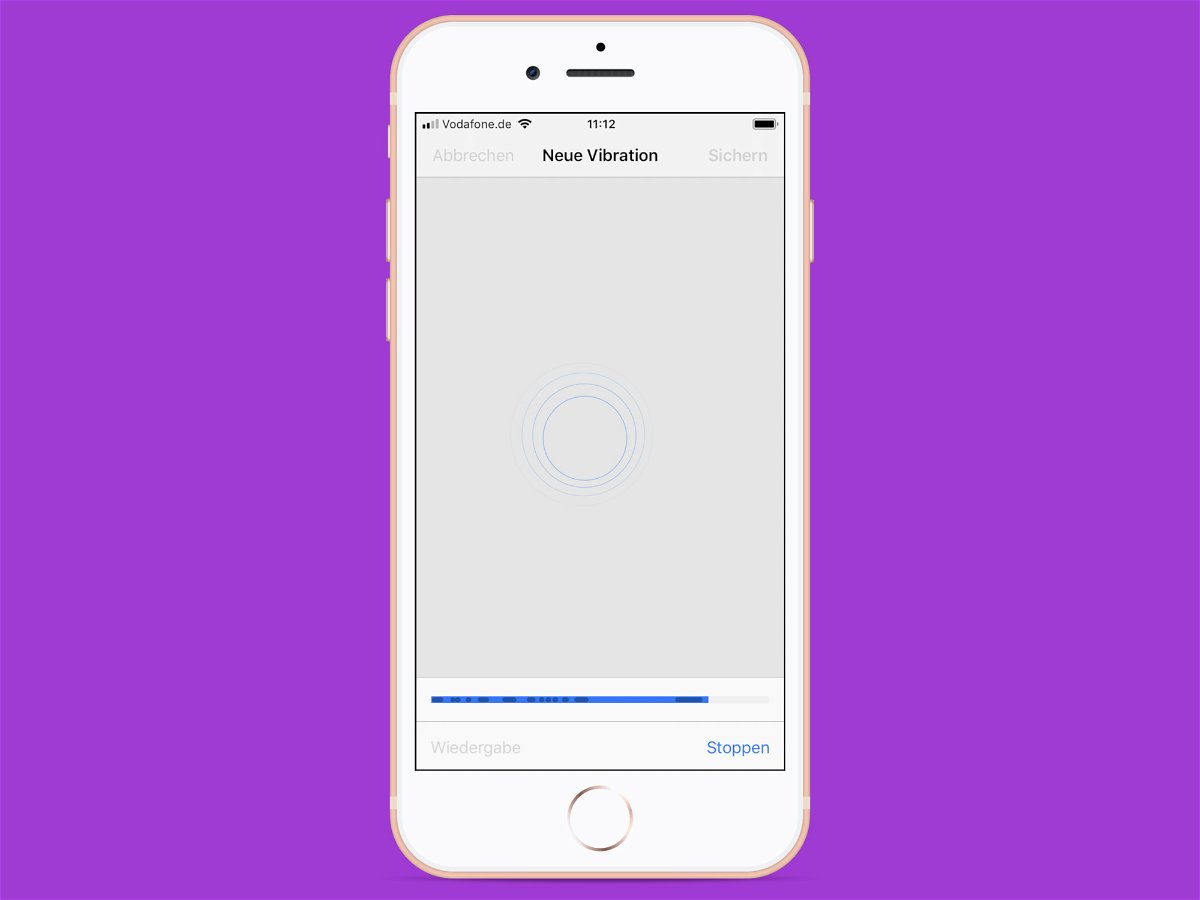
iOS: Vibration pro Anrufer anpassen
Je nach Anrufer können iPhones einen anderen Klingelton abspielen. So weiß man immer gleich, wer anruft – auch, ohne einen Blick auf das Display zu werfen. Dasselbe funktioniert allerdings auch im Lautlos-Modus: Denn auch die Vibration lässt sich für einzelne Kontakte anpassen.



